创建圆、椭圆、矩形、槽、多边形、圆角和倒角。
在创建二维形状几何图元时,首先选择要用作草图平面的零件面或工作平面。在空文件中,选择草图平面,然后开始绘制草图。
创建圆
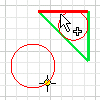
- 单击“草图”选项卡
 “创建”面板,然后选择下列选项之一:
“创建”面板,然后选择下列选项之一:
- 圆心圆
 。创建由圆心和半径上的一点定义的圆。第一次单击设置圆心,第二次单击指定半径。如果第二点在直线、圆弧、圆或椭圆上,则会应用相切约束。
。创建由圆心和半径上的一点定义的圆。第一次单击设置圆心,第二次单击指定半径。如果第二点在直线、圆弧、圆或椭圆上,则会应用相切约束。
- 相切圆
 。创建由圆心和半径上的一点定义的圆。第一次单击设置圆心,第二次单击指定半径。如果第二点在直线、圆弧、圆或椭圆上,则会应用相切约束。
。创建由圆心和半径上的一点定义的圆。第一次单击设置圆心,第二次单击指定半径。如果第二点在直线、圆弧、圆或椭圆上,则会应用相切约束。
- 圆心圆
- 在图形窗口中单击以设定圆点或切线。
- 移动光标以预览圆半径或切线。
- 根据需要继续创建圆。
- 若要退出操作,请按 Esc 键或单击其他命令。
创建椭圆
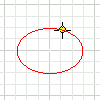
“椭圆”工具使用您定义的中心点、长轴和短轴创建椭圆形状。像处理任何其他曲线一样,您可以修剪和延伸椭圆。
- 单击“草图”选项卡
 “创建”面板
“创建”面板  “椭圆”
“椭圆” 。
。
- 在图形窗口中,单击以创建椭圆中心点。
- 沿第一条轴的方向移动光标,该轴由中心线表示。单击以设置此轴的方向和长度。
- 移动光标预览第二个轴的长度,然后单击以创建椭圆。
- 若要退出操作,请按 Esc 键或单击其他命令。
提示: 如果偏移椭圆,则结果为数学椭圆或关联的样条曲线。
如果选择象限点附近的椭圆且轴可见,则偏移几何图元为椭圆。如果选择象限点之间的椭圆且轴不可见,则偏移几何图元为样条曲线。
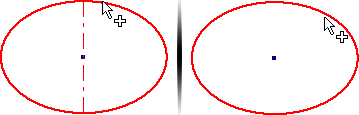
偏移椭圆为非关联的数学椭圆。偏移样条曲线与原始椭圆的形状关联。可以在样条曲线与椭圆之间创建尺寸以控制偏移距离。
创建矩形
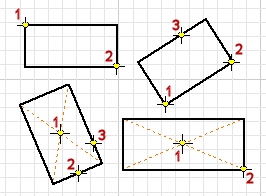
利用矩形工具,只需进行两三次单击即可通过角点或中心点创建矩形。
- 单击“草图”选项卡
 “创建”面板,然后选择以下选项之一:
“创建”面板,然后选择以下选项之一:
- 两点矩形
 。通过两次单击定义对角点来创建矩形。两点矩形与草图坐标系对齐。
。通过两次单击定义对角点来创建矩形。两点矩形与草图坐标系对齐。
- 三点矩形
 。通过定义长度、方向和相邻边创建矩形。第一次单击会设置一个角,第二次单击会设置一侧的方向和距离,第三次单击会设置相邻边的距离。三点矩形可以有任意的对齐方式。
。通过定义长度、方向和相邻边创建矩形。第一次单击会设置一个角,第二次单击会设置一侧的方向和距离,第三次单击会设置相邻边的距离。三点矩形可以有任意的对齐方式。
- 两点中心矩形
 。通过定义形状的中心、宽度和长度创建矩形。第一次单击会设置圆心,第二次单击设置一个角。
。通过定义形状的中心、宽度和长度创建矩形。第一次单击会设置圆心,第二次单击设置一个角。
- 三点中心矩形
 。通过定义中心、方向和相邻边创建矩形。第一次单击会设置中心,第二次单击会设置一侧的方向和距离,第三次单击会设置相邻边的距离。
。通过定义中心、方向和相邻边创建矩形。第一次单击会设置中心,第二次单击会设置一侧的方向和距离,第三次单击会设置相邻边的距离。
- 两点矩形
- 在图形窗口中单击以设定第一个点。
- 移动光标并单击以设置第二个点和第三个点,具体取决于所绘制的矩形的类型。
- 若要退出操作,请按 Esc 键或单击其他命令。
 演示如何绘制两点中心矩形
演示如何绘制两点中心矩形
 演示如何绘制三点中心矩形
演示如何绘制三点中心矩形
创建槽
- 单击“草图”选项卡
 “创建”面板,然后选择下列选项之一:
“创建”面板,然后选择下列选项之一:
- 由中心到中心确定的槽
 。创建由槽圆弧圆心的放置和距离以及槽宽度定义的线性槽。前两次单击会指定圆弧中心,第三次单击会指定槽的宽度。
。创建由槽圆弧圆心的放置和距离以及槽宽度定义的线性槽。前两次单击会指定圆弧中心,第三次单击会指定槽的宽度。
- 整体槽
 。通过定义槽的方向、长度和宽度创建线性槽。前两次单击会指定槽中心线的起点和终点。第三次单击会指定槽的宽度。
。通过定义槽的方向、长度和宽度创建线性槽。前两次单击会指定槽中心线的起点和终点。第三次单击会指定槽的宽度。
- 中心点槽
 。通过定义槽的中心点、圆弧中心和槽的宽度创建线性槽。第一次单击会指定槽的中心。第二次单击会指定槽圆弧的圆心。第三次单击会指定槽的宽度。
。通过定义槽的中心点、圆弧中心和槽的宽度创建线性槽。第一次单击会指定槽的中心。第二次单击会指定槽圆弧的圆心。第三次单击会指定槽的宽度。
- 三点圆弧槽
 。通过定义中心圆弧和槽宽度创建圆弧槽。前两次单击会设置槽中心圆弧的起点和终点;第三次单击会设置槽圆弧的圆心。最后一次单击会指定槽的宽度。
。通过定义中心圆弧和槽宽度创建圆弧槽。前两次单击会设置槽中心圆弧的起点和终点;第三次单击会设置槽圆弧的圆心。最后一次单击会指定槽的宽度。
- 由中心到中心确定的槽
 。通过定义槽的中心点、中心圆弧的端点以及槽宽度创建圆弧槽。第一次单击会设置槽的中心点;第二次和第三次单击会设置槽中心圆弧的起点和终点;第四次单击会指定槽的宽度。
。通过定义槽的中心点、中心圆弧的端点以及槽宽度创建圆弧槽。第一次单击会设置槽的中心点;第二次和第三次单击会设置槽中心圆弧的起点和终点;第四次单击会指定槽的宽度。
- 由中心到中心确定的槽
- 在图形窗口中单击以设定第一个点。
- 移动光标并单击以设置第二、第三和第四个点,具体取决于所绘制的槽的类型。或者,在编辑字段中输入值或单击鼠标右键,然后输入值。
- 若要退出操作,请按 Esc 键或单击其他命令。
创建多边形
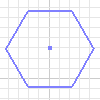
“多边形”工具可以创建最多包含 120 条边的多边形。
- 单击“草图”选项卡
 “创建”面板
“创建”面板  “多边形”
“多边形” 。
。
- 在“多边形”对话框中,选择以下选项之一:
- 内接。 使用两条边之间的顶点确定多边形的大小和方向。
- 外切
 。使用一条边的中点确定多边形的大小和方向。
。使用一条边的中点确定多边形的大小和方向。
- 输入希望形状具有的边数。
- 在图形窗口中单击以设置多边形的中心,然后拖动以创建形状。
- 若要退出,请按 Esc 键,单击其他命令,或者在“多边形”对话框中单击“完毕”。
创建圆角
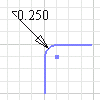
“圆角”工具可在两条所选直线的交点处创建圆角(顶点)。指定圆角圆弧的半径,该圆角圆弧与圆角修剪或延伸的曲线相切。在垂直或平行的直线之间、同心圆弧之间、相交和不相交的圆弧之间、椭圆弧之间、样条曲线之间或者圆弧与直线之间创建圆角。
- 单击“草图”选项卡
 “创建”面板
“创建”面板  “圆角”
“圆角” 。
。
- 在图形窗口中选择要创建圆角的直线。
- 在“二维圆角”对话框中,输入半径。然后单击“等长”以创建半径相等的圆角。
要预览圆角,请将鼠标移到两直线共享的端点处。
注: 相交直线将被修剪到圆弧端点处。 - (可选)输入不同的半径。半径持续有效,直到您将其更改。
- 如果需要,可以继续选择要添加圆角的直线。
- 若要退出,请按 Esc 键,单击其他命令,或关闭“二维圆角”对话框。
创建倒角
“倒角”工具可在任意两条非平行直线的交点处创建倒角。
- 单击“草图”选项卡
 “创建”面板
“创建”面板  “倒角”
“倒角” 。
。
- 在“二维倒角”对话框中,指定尺寸选项:
- 创建尺寸
 。选择该选项可在草图中包括对齐尺寸标注来指示倒角的大小。
。选择该选项可在草图中包括对齐尺寸标注来指示倒角的大小。
- 与参数相等
 。将其他倒角的距离和角度设置为与当前实例中创建的第一个倒角的值相等。等于参数在默认情况下处于启用状态。取消选择该选项可指定倒角的数字值。
。将其他倒角的距离和角度设置为与当前实例中创建的第一个倒角的值相等。等于参数在默认情况下处于启用状态。取消选择该选项可指定倒角的数字值。
- 创建尺寸
- 选择要创建的倒角类型并输入距离值:
- 等边
 。通过与点或选定直线的交点相同的偏移距离来定义。
。通过与点或选定直线的交点相同的偏移距离来定义。
- 不等边
 。通过为每条选定直线指定的到点或交点的距离来定义。输入“距离 1”和“距离 2”。
。通过为每条选定直线指定的到点或交点的距离来定义。输入“距离 1”和“距离 2”。
- 距离和角度
 。由与选定的第一条直线的角度和从第二条直线的交点开始的偏移距离来定义。输入距离和角度。
。由与选定的第一条直线的角度和从第二条直线的交点开始的偏移距离来定义。输入距离和角度。
- 等边
- 在图形窗口中选择要创建倒角的直线。
- 如果需要,创建其他倒角。
- 若要退出操作,请按 Esc 键,单击其他命令,或在“二维倒角”对话框中单击“确定”。